Ändern Sie den Standardsuchanbieter für Microsoft Office 2013
Eine Microsoft Office 2013-Funktion, die dies nicht tutBesonderes Augenmerk wird auf die Möglichkeit gelegt, Wörter oder Phrasen in Dokumenten online zu suchen. Der Standardsuchanbieter hierfür ist natürlich das Bing von Microsoft. Sie können es jedoch zu Google oder einer anderen Suchmaschine ändern, die Sie bevorzugen.
Microsoft Office Search
Wenn Sie beispielsweise ein Wort oder einen Ausdruck in einem Word-Dokument suchen möchten, markieren Sie es einfach und wählen Sie Suche mit Bing. Dadurch wird Ihr Standardbrowser geöffnet und Sie gelangen zu den Suchergebnissen von Bing.

Ändern Sie den Microsoft Office Search-Anbieter
Wenn Sie in Microsoft Office-Dokumenten eine andere Suchmaschine als Google, DuckDuckGo oder etwas anderes verwenden möchten, müssen Sie die Registrierung hacken.
Verwenden Sie die Tastenkombination Windows-Taste + R Öffnen Sie das Dialogfeld Ausführen und geben Sie Folgendes ein: regedit und drücken Sie die Eingabetaste oder klicken Sie auf OK.
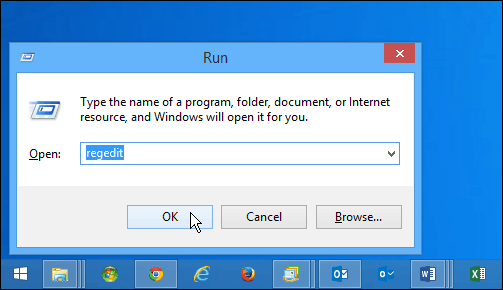
Navigieren Sie dann zu: HKEY_CURRENT_USERSoftwareMicrosoftOffice15.0CommonGeneral
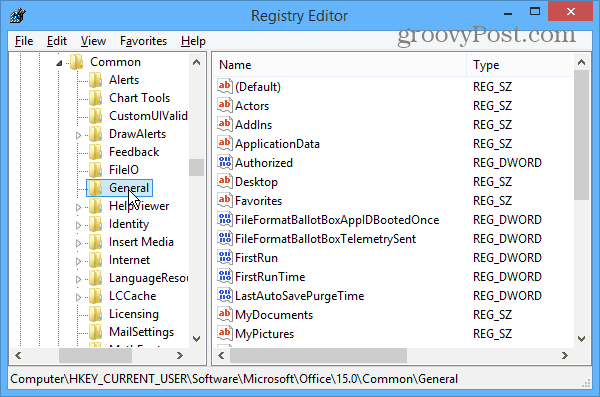
Erstellen Sie im rechten Bereich einen neuen Zeichenfolgenwert und benennen Sie ihn SearchProviderName. Klicken Sie dann mit der rechten Maustaste darauf und wählen Sie Ändern.
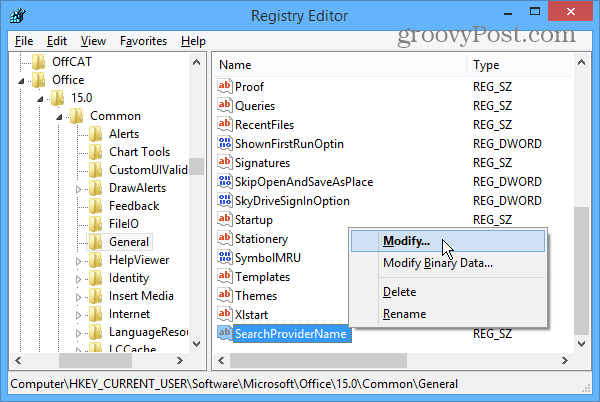
Stellen Sie im Dialogfeld "Zeichenfolge bearbeiten" das Feld "Wert" auf den von Ihnen ausgewählten Suchanbieter ein. Zum Beispiel ändere ich es hier von Bing zu Google.
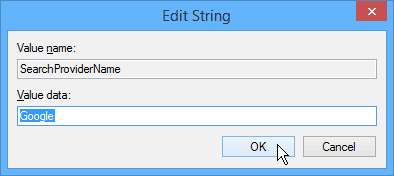
Als Nächstes müssen Sie einen weiteren neuen Zeichenfolgenwert erstellen und diesen benennen SearchProviderURI Klicken Sie mit der rechten Maustaste darauf, und geben Sie als Wert den Pfad zu dem Anbieter an, den Sie verwenden möchten.
Da ich es in Google ändere, habe ich den folgenden Pfad eingegeben: http://www.google.com/search?q=
Beachten Sie, dass Sie Folgendes eingeben können, wenn Sie die sichere Version von Google verwenden möchten: https://www.google.com/search?q=
Zu diesem Zeitpunkt sollte Ihr Bildschirm wie in der Abbildung unten aussehen. Ich habe den Registrierungspfad und die beiden von Ihnen erstellten Zeichenfolgenwerte hervorgehoben.
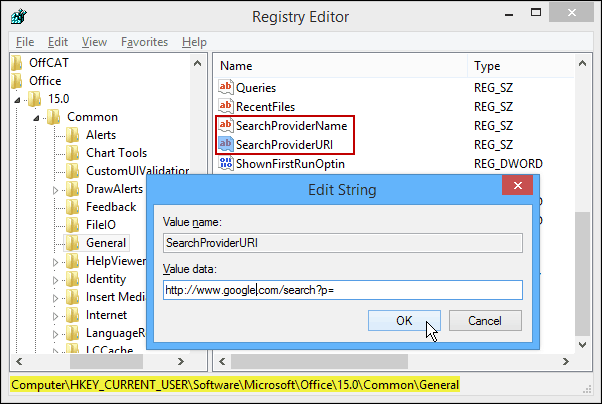
Klicken Sie auf OK und schließen Sie den Registrierungseditor. Um sicherzustellen, dass es funktioniert, öffnen Sie Word 2013, wählen Sie ein Wort oder eine Phrase aus, klicken Sie mit der rechten Maustaste darauf und es sollte "Mit Google suchen" anstelle von Bing angezeigt werden.
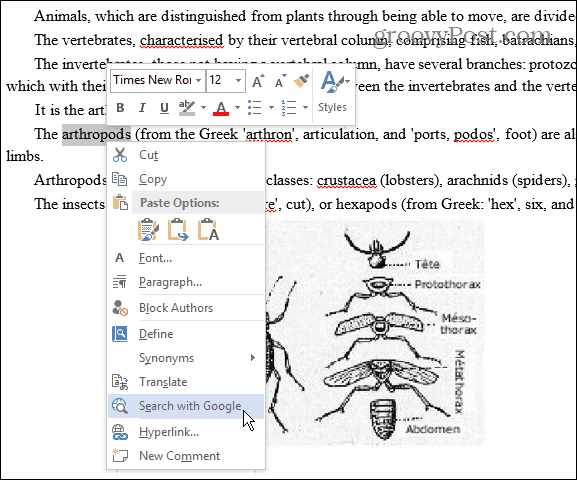
Stellen Sie sicher, dass es auch funktioniert. Andernfalls wird möglicherweise eine Sicherheitsfehlermeldung angezeigt. Wenn ja, gehen Sie zurück und stellen Sie sicher, dass Sie die URL des Suchanbieters korrekt eingegeben haben. Wenn Sie einen anderen Fehler erhalten oder dieser überhaupt nicht funktioniert, überprüfen Sie, ob Sie alles richtig eingegeben haben.
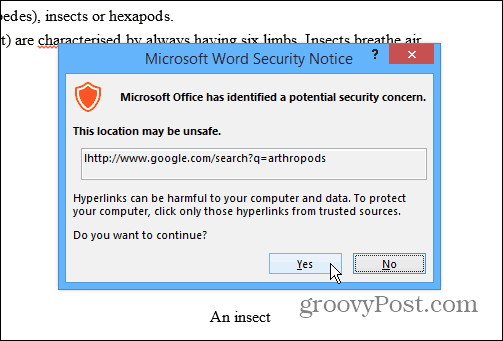
Wenn Sie einen anderen Suchanbieter als verwenden möchtenGoogle können Sie. Im Allgemeinen müssen Sie nur die Startseite der Suchmaschine aufrufen, eine Suche durchführen und die URL ohne Suchbegriff kopieren und einfügen.
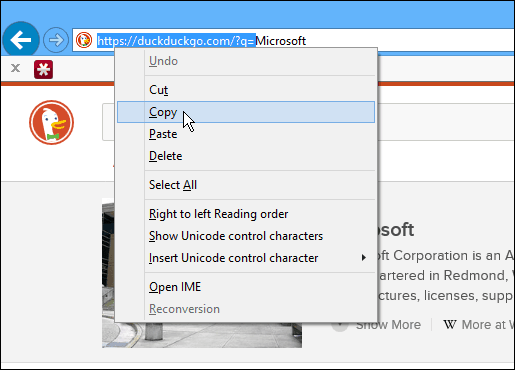
Im Folgenden finden Sie einige Beispiele für beliebte Suchanbieter, die Sie möglicherweise verwenden möchten.
Yahoo: http://www.search.yahoo.com/search?p=
DuckDuckGo: https://duckduckgo.com/?q=
Office.com: http://office.microsoft.com/en-us/results.aspx?&ex=2&qu=









Hinterlasse einen Kommentar